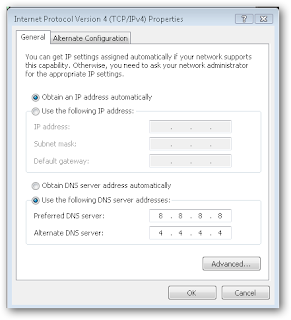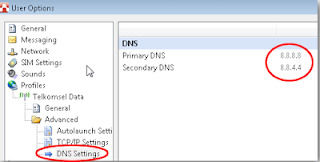Banyak faktor yang mempengaruhi koneksi internet kita. Seperti yang pernah saya bahas sebelumnya, mempercepat internet dengan tuneup 2009 dan cara unik mempercepat koneksi modem. Namun, bukan berarti jika dengan melakukan hal-hal tersebut koneksi kita langsung ngebut. Banyak sekali faktor-faktor yang mempengaruhi, antara lain:
- Komputer yang tak pernah didefrag, terinfeksi virus dan setting yang tidak pas dapat mempengarugi koneksi jaringan.
- Modem yang kita gunakan sangat berpengaruh juga, memang sekarang banyak sekali modem dijual dengan harga murah. Tapi jangan harap barang murah akan mendapatkan hal yang maksimal he hee..
- Kartu jaringan yang kita pakai juga berpengaruh penuh terhadap koneksi internet. Sekarang ini banyak sekali paket ditawarkan. Meski diberi embel-embel unlimited, namun semuanya menggunakan quota. Saat quota masih memang cepat, tetapi begitu kuota kering hampir tak bisa jalan.
- Jaringan yang kita dapat juga berpengaruh terhadap koneksi internet. Jika anda hanya mendapatkan karingan GPRS jangan harap anda dapat berselanar dengan baik. Berbeda lagi jika kita mendapatkan jaringan 3G/HSDPA tentunya lebih bisa ngebut.
Nah, jika dari beberapa faktor di atas sudah dipenuhi tentunya sudah maksimal. Namun, saya tak berhenti berinovasi, saya coba menggunakan merubah setting DNS yang sebelumnya tidak pernah saya utak - utik karena saya gunakan settingan otomatis. Settingan DNS ini diberikan secara publik oleh google, dan ternyata hasilnya top markotop. Tutorial ini terutama bagi yang menggunakan windows vista atau windows 7.
Untuk itu, ini saya bagikan untuk anda semoga membantu, berikut caranya:
1. Pertama pada profil modem, cari setting DNSnya:
Preferred DNS server: 8.8.8.8
Alternate DNS server: 8.8.4.4
2. Setting Local Are Connection > Properties > Internet Protocol Version 4 (TCP/IPv4).
3. Selanjutnya klik Properties. Pada tab General pilih Use the following DNS server addresses dan isi dengan Preferred DNS server: 8.8.8.8 dan Alternate DNS server: 8.8.4.4.
4. Klok OK. Selesai.
Untuk melengkapi artikel ini, berikut saya sertakan video tutorial setting DNS google dan perhatikan baik-baik.
Selamat mencoba.
Preferred DNS server: 8.8.8.8
Alternate DNS server: 8.8.4.4
2. Setting Local Are Connection > Properties > Internet Protocol Version 4 (TCP/IPv4).
3. Selanjutnya klik Properties. Pada tab General pilih Use the following DNS server addresses dan isi dengan Preferred DNS server: 8.8.8.8 dan Alternate DNS server: 8.8.4.4.
4. Klok OK. Selesai.
Untuk melengkapi artikel ini, berikut saya sertakan video tutorial setting DNS google dan perhatikan baik-baik.
Selamat mencoba.